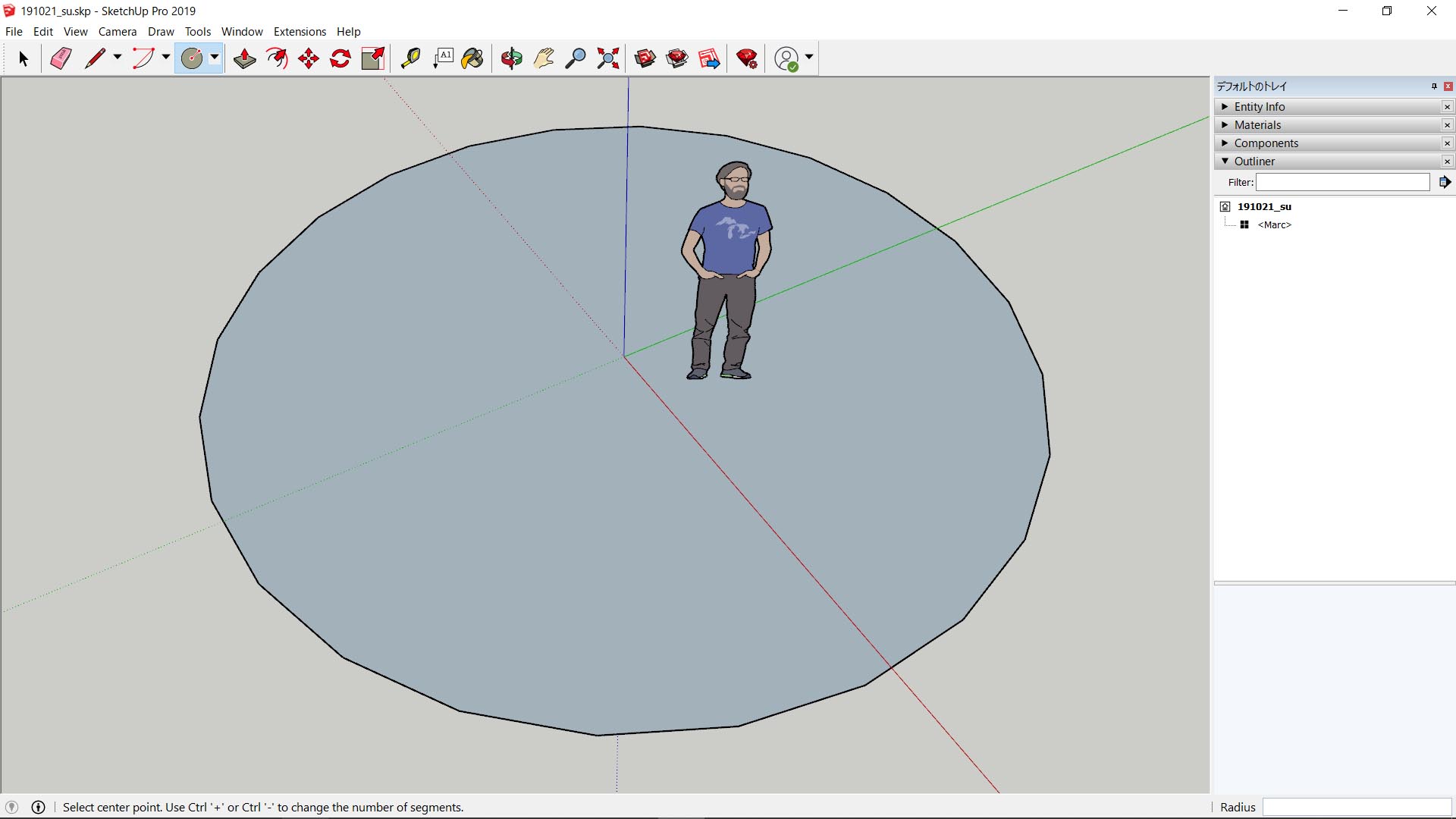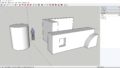円ツール(C)で円を描くと、何だかカクカクした円が出来上がります。もっと滑らかできれいな円を描くにはどうしたらいいのでしょう?
円ツールで中心を指定して距離を決める前(下図の状態)で、キーボードで「64s」と入力してみましょう。画面の右下に文字が入力されます。
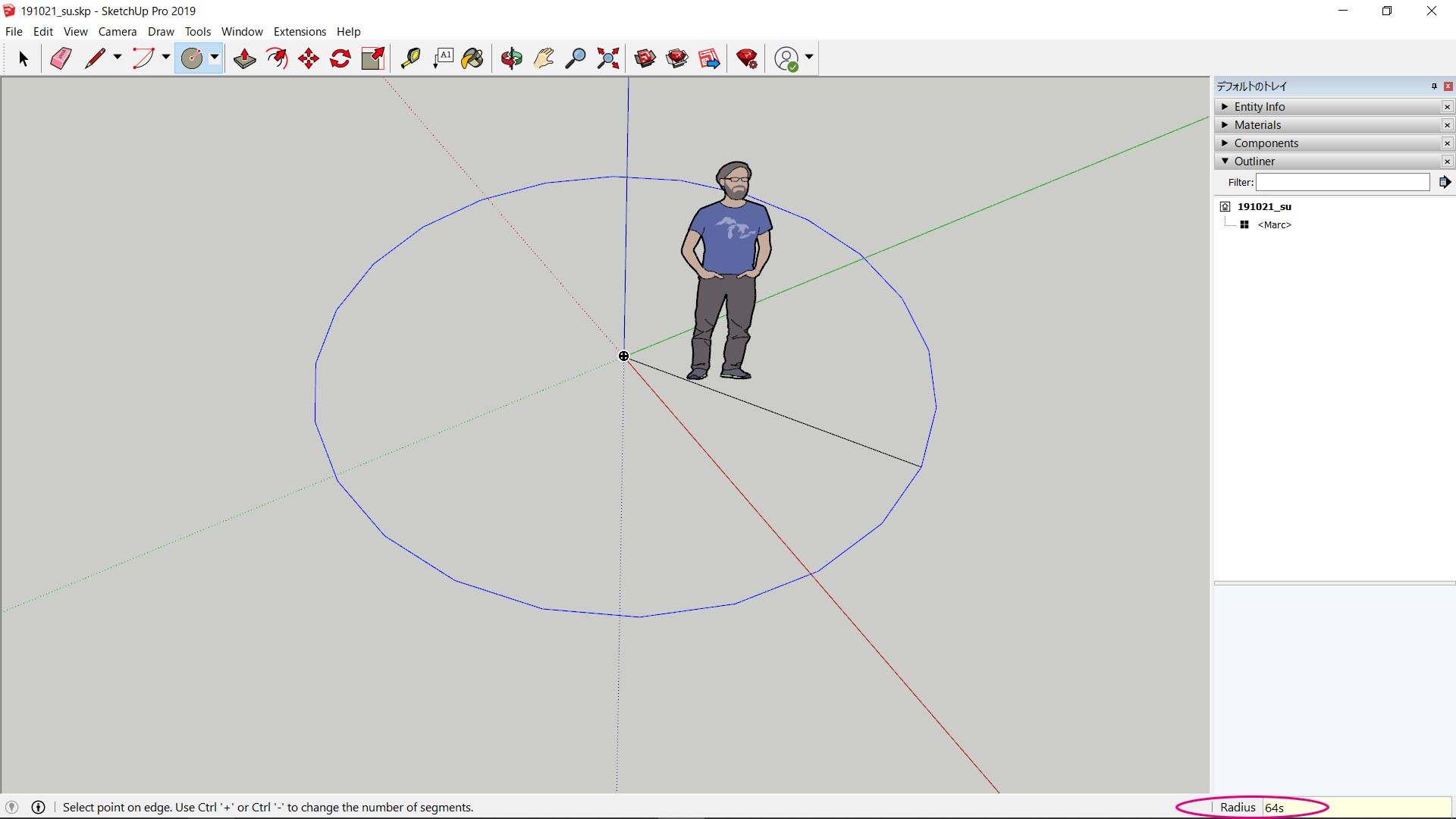
そしてEnterを押せば、カーソルの脇に「64sides」と表示され、滑らかな円が出来上がります。SketchUpのデフォルトでは24角形で円を表現しているのですが、64角形に修正したことになります。「128s」と入力すれば、もっと滑らかな128角形が描けます。ただし、円や曲面は重いデータに繋がりがちなので、あまり角数を増やしすぎないようにしましょう。
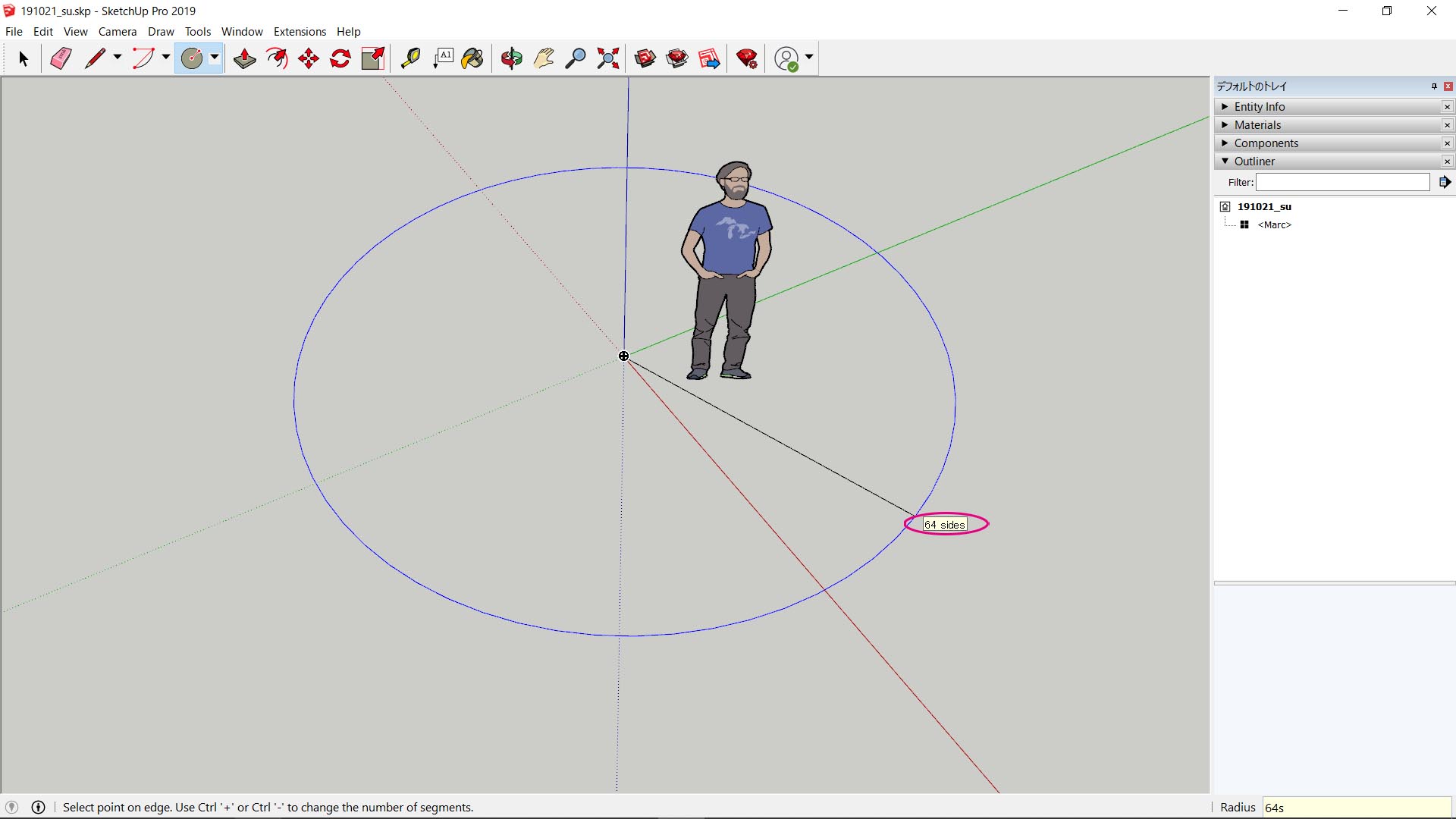
以上.